在三星手機上關閉 Galaxy AI 的說明

如果您不再需要在三星手機上使用 Galaxy AI,您可以透過非常簡單的操作將其關閉。以下是關閉三星手機上 Galaxy AI 的說明。
睡眠模式是一種幫助您的計算機不完全關閉而只是暫時休息的方法,這將幫助您繼續,但有時這種睡眠模式會重新進入睡眠狀態。 因此WebTech360 想向您展示如何在 Windows 10 中關閉睡眠模式。讓我們通過下面的文章來學習如何使用這個有用的工具吧!
要在 Windows 10 中關閉睡眠模式,請按照以下說明操作:
步驟1:首先,您需要打開Windows設置Win 10界面,您只需進入開始菜單→選擇設置(帶有齒輪圖標)。要快速打開,請按Windows 鍵 + I。
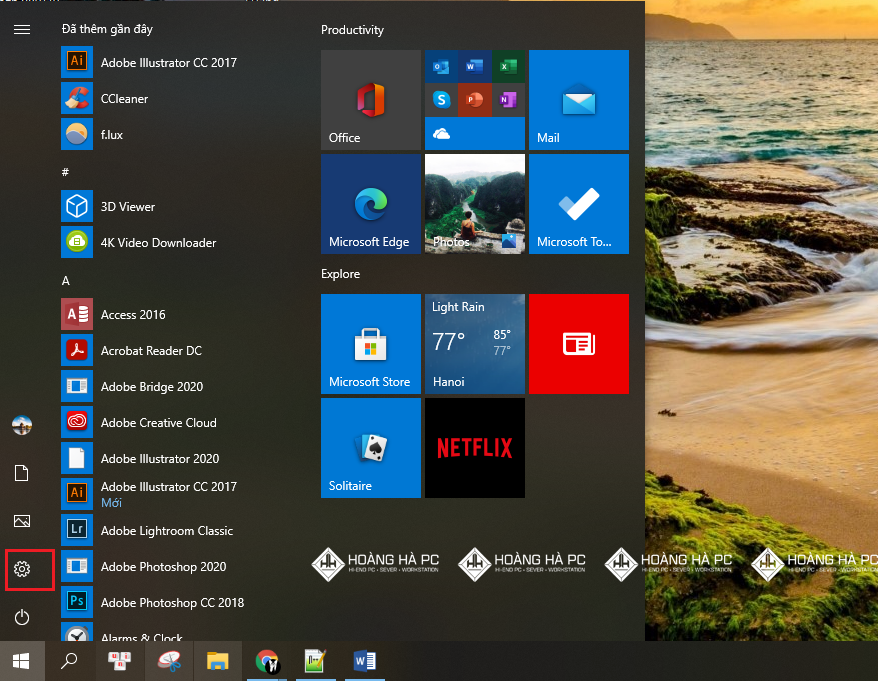
步驟2:在Windows設置窗口中,選擇“系統”來安裝系統。
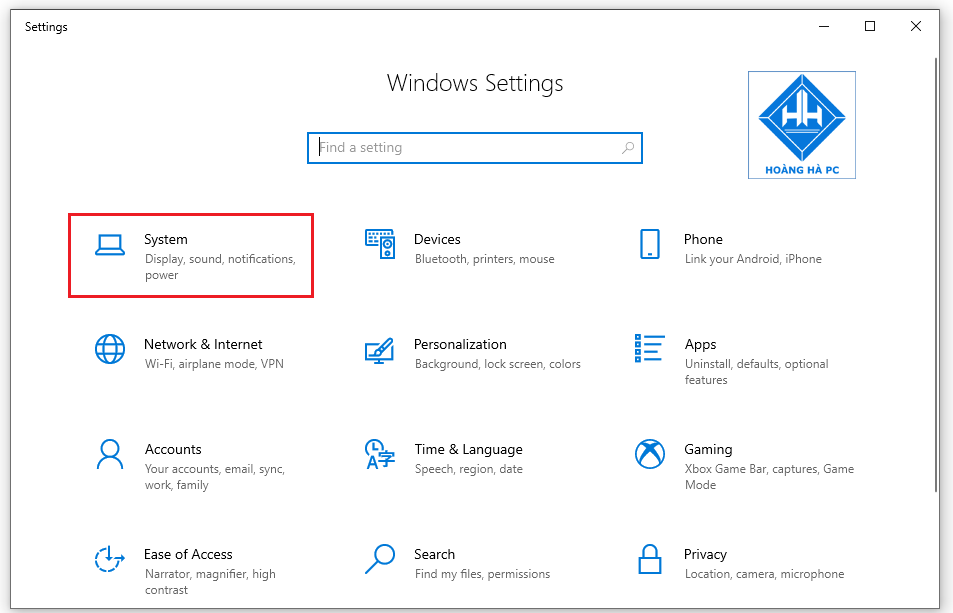
第三步:出現新界面,在屏幕左欄選擇“Power & Sleep”項模式。
第 4 步: 現在“睡眠”部分中出現一個新選項。
在筆記本電腦中,睡眠部分有 2 個選項:
- 使用電池電源時,電腦將在以下時間後進入睡眠狀態:使用電池電源時,電腦將在一段時間後自動進入睡眠狀態...
- 插入電源後,電腦將在一段時間後自動進入睡眠模式:插入電源後,電腦將在一段時間後自動進入睡眠模式...
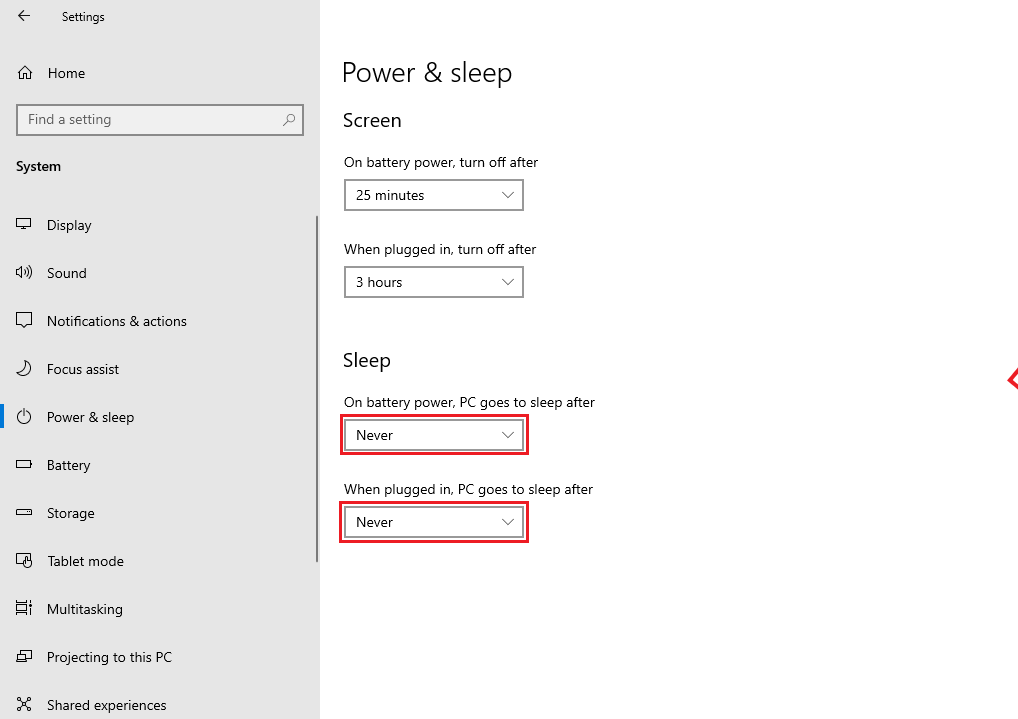
除此之外,每個選項下方都有相應的時間段,您可以根據需要進行更改。如果要在 Windows 10 中禁用睡眠模式,請為每個選項選擇從不。您還可以選擇更改計算機進入睡眠狀態的時間長度。選擇適當的時間間隔,電池模式較短,插入電源較長。
在 PC 上,“睡眠”部分會出現一個選項:
- 在“插入電源後,電腦進入睡眠狀態”部分中,選擇“從不”模式以關閉Windows 10 上的睡眠模式!
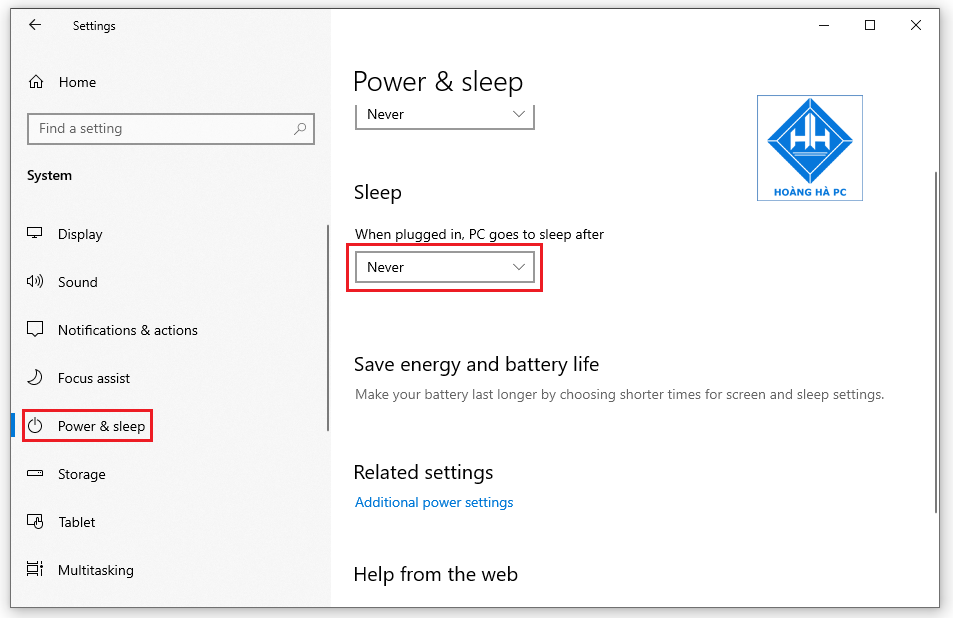
注意: 如果您使用的是 PC,則不會看到上述兩個選項。PC不會有電池模式(Battery Power)。對於新的筆記本電腦或電腦,上面的說明都會有。
WebTech360想要向您展示的另一種在 Windows 10 中關閉睡眠模式的方法是通過電源選項。為此,請執行以下操作:
步驟 1:打開電源和睡眠:操作遵循使用Windows 設置在 Windows 10 中關閉睡眠模式的前三個步驟。
步驟 2:在“相關設置”部分中,選擇“其他電源設置”。
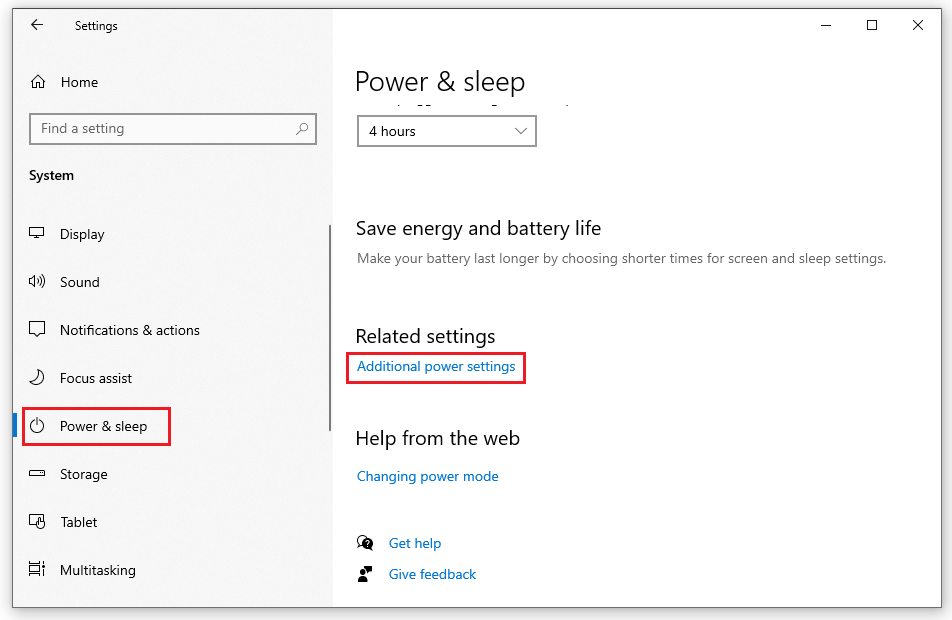
步驟 3:出現“電源選項”窗口。您選擇在計算機睡眠時更改。
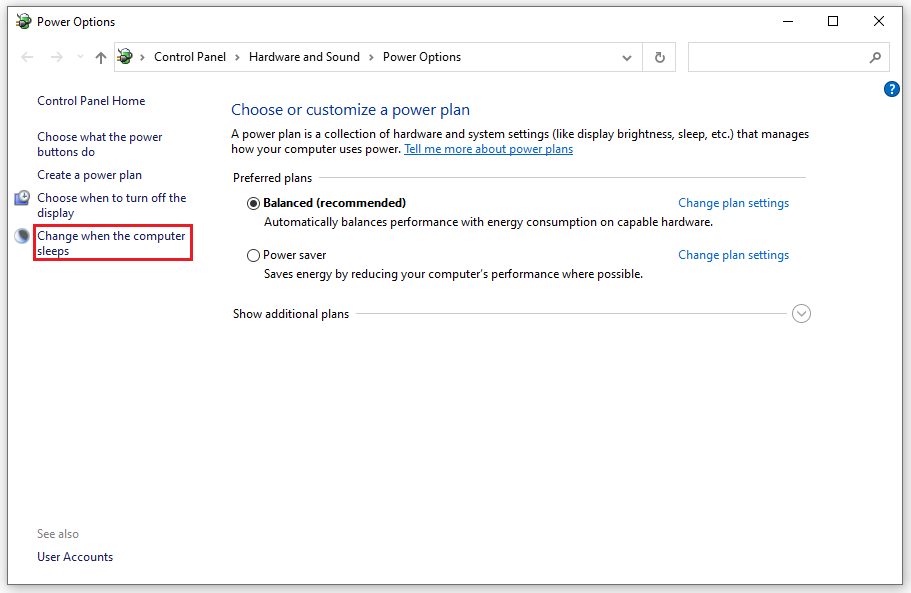
步驟 4:在出現的編輯計劃設置窗口中。
對於筆記本電腦,您還將看到:
-讓計算機進入睡眠部分中的兩個項目On Battery(電池使用)和Plugged In(插入電源)。
這兩個選項的默認狀態是Never。如果您想重置計算機進入睡眠模式的時間,您也可以自定義它。
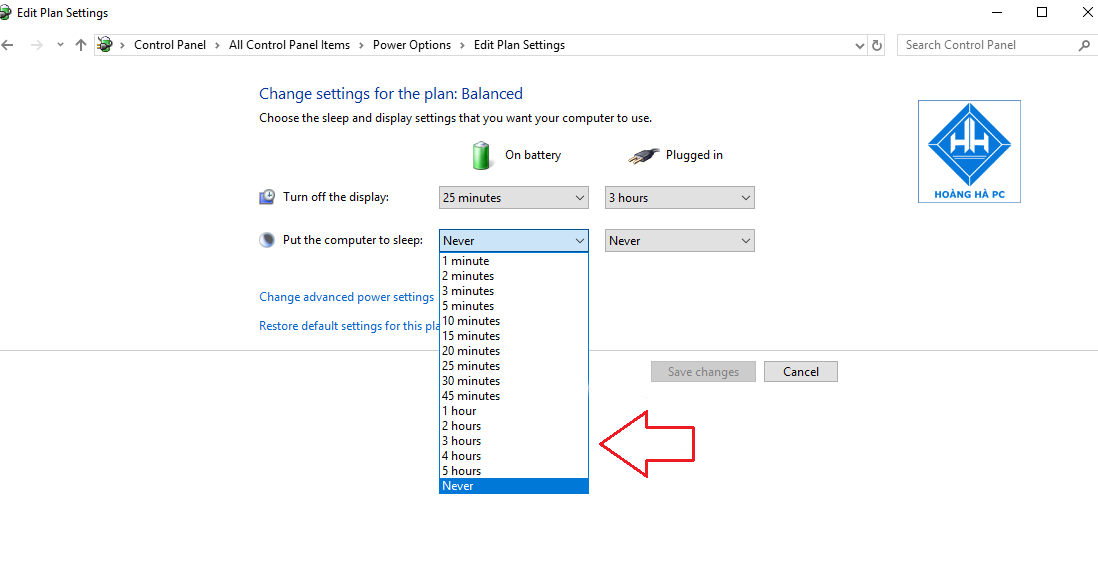
適用於電腦桌面
- 您在“讓計算機進入睡眠狀態”部分中選擇“從不”
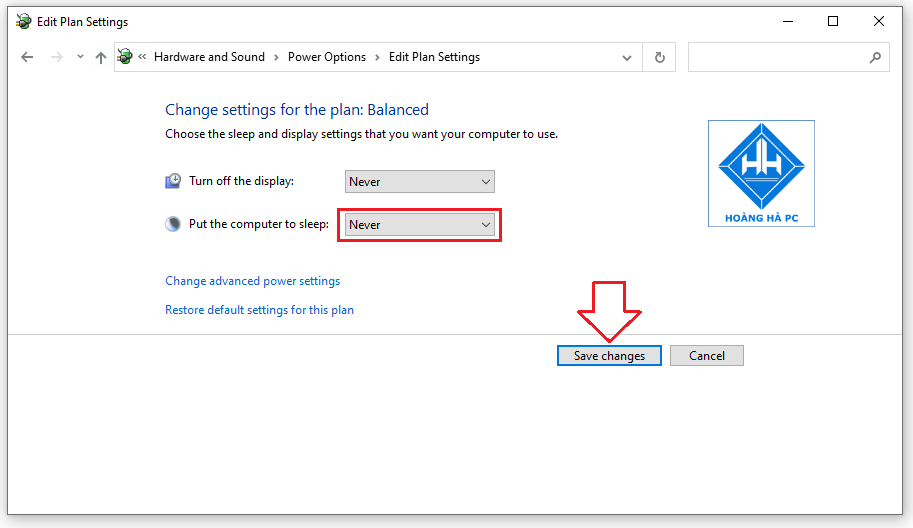
步驟 5:單擊保存更改以保存新更改的設置。這樣您就可以在Windows 10中執行睡眠模式的關閉了!
在 Windows 10 中關閉睡眠模式的快速方法之一是使用快捷方式。這裡有一些簡單的快捷鍵使用方法,大家可以參考一下。
這種方法的本質是使用快速按鍵序列。這種方式的優點是您可以在多種類型的應用程序上使用它並且無需任何設置即可工作。
您只需按住Windows + X組合鍵即可打開Power User。您按U鍵,最後按S鍵。這樣您的計算機就輕鬆快捷地進入了睡眠狀態。或者,如果您想讓計算機進入休眠狀態,只需選擇H鍵而不是S鍵。
通常, Alt + F4組合鍵具有關閉當前使用的窗口的功能。然而,您可能不知道的另一個功能是 Windows 10 中睡眠模式的快捷方式。
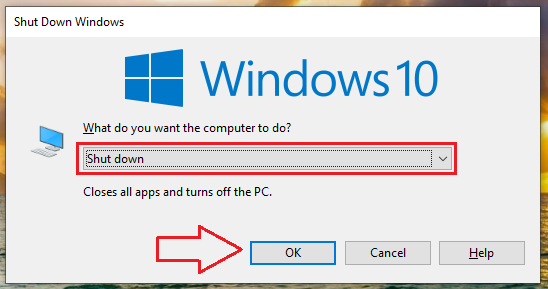
操作非常簡單。您按下組合鍵Windows + D。然後,按Alt + F4打開“關閉 Windows”對話框。在“您希望計算機做什麼?”下 並且下面會有選項。根據系統的默認狀態會顯示Sleep或Shutdown。要在 Windows 10 中關閉睡眠模式,請選擇睡眠並單擊確定。或者您也可以選擇其他選項並單擊“確定”。
雖然這個操作比上面的方法要復雜一些,但是只需要設置一次就可以使用,節省了以後很多時間。您可以按照以下順序進行操作:
步驟1:在桌面上單擊鼠標右鍵,執行新建→快捷方式命令。
步驟 2:在“創建快捷方式”窗口中,輸入命令Rundll32.exepowrprof.dll,SetSuspendState 0,1.0,然後單擊“下一步”。
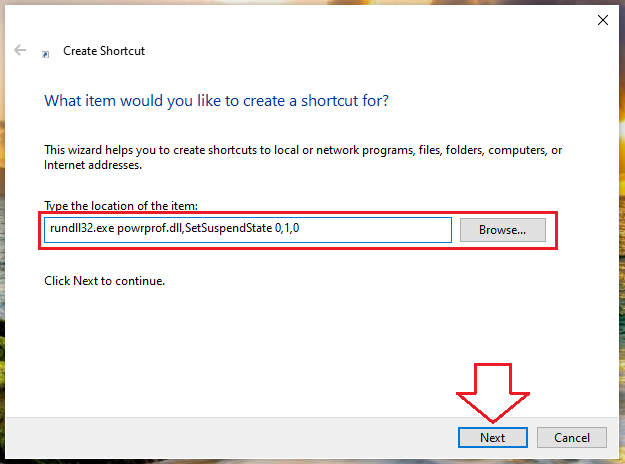
步驟 3:將此文件重命名為“Sleep” ,然後單擊“完成”完成。
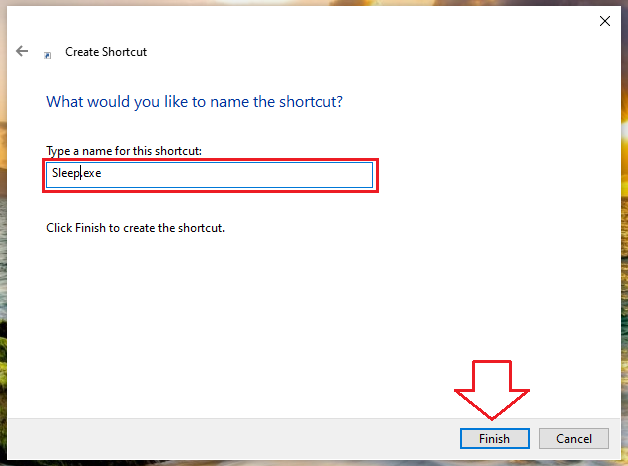
現在桌面上已經創建了一個快捷方式。當你想使用它時,只需雙擊該文件即可。
注意:您還可以創建關閉或重新啟動的快捷方式...類似於其他命令,例如:
-關機: Shutdown.exe -s -t 00。
-重新啟動: Shutdown.exe -r -t 00。
-鎖定: Rundll32.exe User32.dll,LockWorkStation。
希望本文為您提供了多種 在 Windows 10 中關閉睡眠模式的方法 ,以避免遇到設備自動進入睡眠狀態的情況。祝您成功!
如果您不再需要在三星手機上使用 Galaxy AI,您可以透過非常簡單的操作將其關閉。以下是關閉三星手機上 Galaxy AI 的說明。
如果您不需要在 Instagram 上使用任何 AI 角色,您也可以快速將其刪除。這是在 Instagram 上刪除 AI 角色的指南。
Excel 中的 delta 符號,又稱為三角形符號,在統計資料表中使用較多,用來表示增加或減少的數字,或根據使用者意願表示任何資料。
除了共享顯示所有工作表的 Google Sheets 檔案外,使用者還可以選擇共享 Google Sheets 資料區域或共享 Google Sheets 上的工作表。
基本上,在 iPhone 上刪除 eSIM 的操作也很簡單,我們可以遵循。以下是在 iPhone 上移除 eSIM 的說明。
除了在 iPhone 上將 Live Photos 儲存為影片之外,用戶還可以非常簡單地在 iPhone 上將 Live Photos 轉換為 Boomerang。
許多應用程式在您使用 FaceTime 時會自動啟用 SharePlay,這可能會導致您意外按錯按鈕並破壞正在進行的視訊通話。
當您啟用「點擊執行」時,該功能會運行並瞭解您點擊的文字或圖像,然後做出判斷以提供相關的上下文操作。
打開鍵盤背光會使鍵盤發光,這在光線不足的情況下操作時很有用,或者讓您的遊戲角落看起來更酷。以下有 4 種方法可以開啟筆記型電腦鍵盤燈供您選擇。
有許多方法可以在 Windows 10 上進入安全模式,以防您無法進入 Windows。若要在啟動電腦時進入安全模式 Windows 10,請參閱下方來自 WebTech360 的文章。
Grok AI 現在已擴展其 AI 照片產生器,將個人照片轉換為新的風格,例如使用著名動畫電影創建吉卜力工作室風格的照片。
Google One AI Premium 提供 1 個月的免費試用,用戶註冊即可體驗 Gemini Advanced 助理等多項升級功能。
從 iOS 18.4 開始,蘋果允許用戶決定是否在 Safari 中顯示最近的搜尋。
Windows 11 在截圖工具中整合了 Clipchamp 影片編輯器,以便用戶可以隨意編輯視頻,而無需使用其他應用程式。
漏斗圖通常描述不同階段如何合併為較小的輸出。這是在 PowerPoint 中建立漏斗圖的指南。













